PowerPointを使って以下の操作をしてみなさい
1. 第4回で作成した presen1 というファイルを開いて、最後に新しいスライドを挿入して、レイアウトを白紙にしなさい
2. 新しいプレゼンテーションを作成して、最初のページのレイアウトを白紙に変更してみなさい
PowerPointを使って以下の操作をしてみなさい
1. 第4回で作成した presen1 というファイルを開いて、最後に新しいスライドを挿入して、レイアウトを白紙にしなさい
2. 新しいプレゼンテーションを作成して、最初のページのレイアウトを白紙に変更してみなさい
例題: オートシェイプを使ってサイコロの絵を描いてみる
Step1. 新しいプレゼンテーションを作成し、最初のスライドのレイアウトを「白紙」に変える
新しいスライドを挿入するには? → Chap. 1 Q1
スライドのレイアウトを変えるには? → Chap. 1 Q2
Step2. 基本図形から「直方体」を選んでサイコロの枠を描く
オートシェイプの図形を描くには? → Chap. 5 Q31
Step3. 基本図形から「楕円」を選んでサイコロに3を描きこむ
できあがりの例
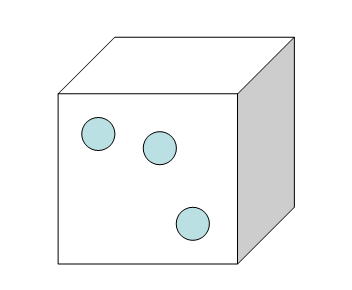
練習問題 1
任意の位置に文字を入力するには? → Chap. 2 Q11
直線や四角形を描くには? → Chap. 5 Q30
練習問題 2
オートシェイプを使って、新規の白紙スライドにパソコン、マウス、キーボード、モニタの絵を描き、それぞれに「パソコン」などの中の文字を入れなさい
図形の色や線の色を変えるには? → Chap. 5 Q34
例題: サイコロの1の目を赤くする
Step1. サイコロの1の目をダブルクリックして、「オートシェイプの書式設定」ダイアログボックスを出す
Step2. 書式設定メニューから「色と線」タブを選び、「塗りつぶし色」を赤に設定する
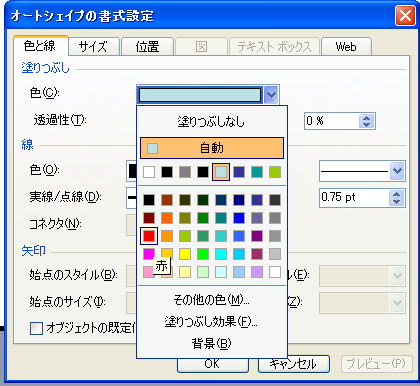
1の目が赤くなった
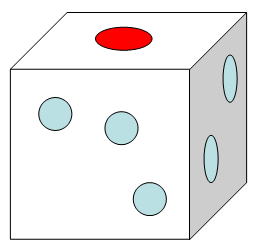
練習問題3
文字の書式を変えるには? → Chap. 2 Q7
線の太さを変えるには? → オートシェイプの書式設定(色と線) → Chap. 5 Q34
練習問題4
練習問題2で描いたパソコンその他の絵の色やサイズを変えて、本物らしい色、大きさにしなさい
例題: サイコロの「3」が変なのできちんと等間隔に整列する
Step1. Shiftを押しながらサイコロの3をつくる3つの楕円をクリックして選択する
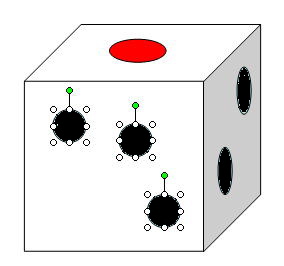
Step2. 「図形の調整」から「配置/整列」を選び、「上下に整列」を適用する
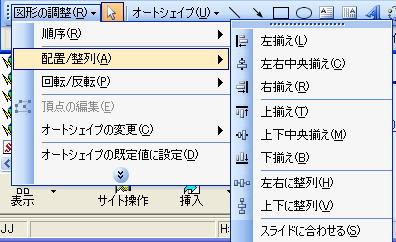
上下の間隔がそろった
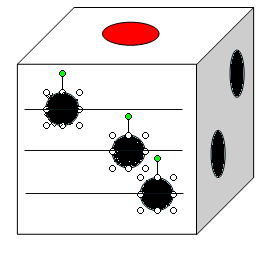
練習問題5
例題: サイコロを転がしたい
Step1. サイコロを構成する直方体と楕円をまとめて扱うためグループ化する
複数の図形を一つの図形として扱うには? → Chap. 5 Q43
Step3. グループ化してできたサイコロ全体の回転ハンドルをドラッグして回転させる
図形を回転・反転させるには? → Chap.5 Q36
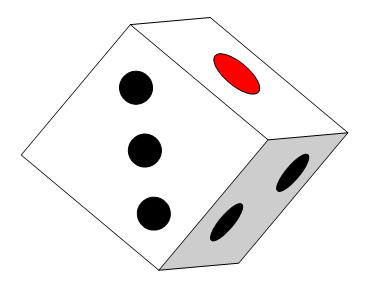
例題: 図形の下に影を描いて、影が図形を隠さないようにしたい
Step1. オートシェイプで楕円を追加し、色をグレーに変える
オートシェイプの図形を描くには? → Chap. 5 Q31
図形の色や線の色を変えるには? → Chap. 5 Q34
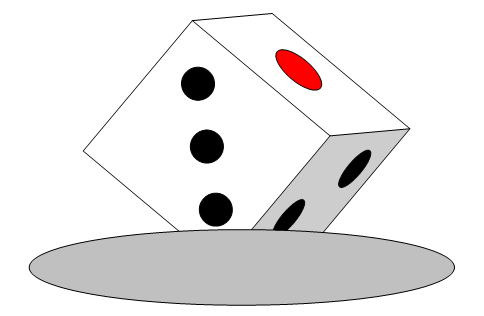
Step2. このままだと影がサイコロより前にあるので、サイコロを右ボタンクリックし、順序を「最前面」に変える
複数の図形の重なる順序を変えるには? → Chap. 5 Q37
サイコロが前に来た
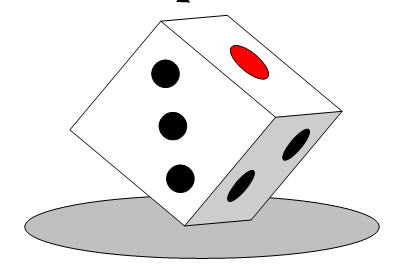
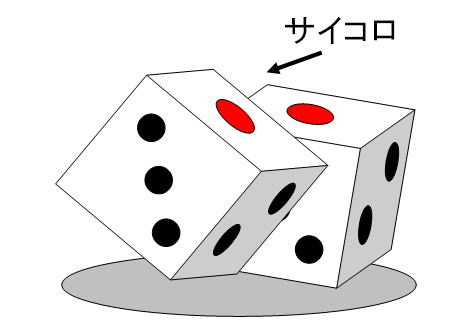
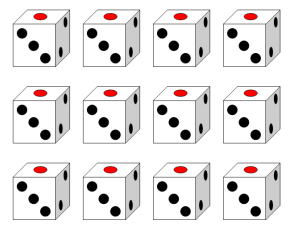
©2008, Hiroshi Santa OGAWA
このページにアダルトコンテンツ、XXXコンテンツ類は一切含まれていません。暴力反対.